Netflix har uppdaterat sin Android-app med stöd för nerladdning av filmer och serier direkt till ett minneskort. En stor nyhet för de som vill använda filmtjänsten utan behov av internetanslutning.
Tidigare var det nämligen bara möjligt att ladda ner direkt till telefonen och att flytta de krypterade filerna till ett minneskort var knepigare än önskvärt. Nya applikationen ger en inställning där användaren kan välja minneskort som standardplats för nerladdningar från Netflix.
Inställningen heter ”Download Location” och betyder precis vad du tror att den gör. Klicka på den och du kan ställa in exakt vart nerladdningen ska ske. Har din telefon stöd för och använder ett minneskort rekommenderas att du spara offline-filerna där.
För att allt ska fungera krävs att du ger Netflix-appen tillåtelse att använda minneskortet. Efter uppdateringen kan du klicka på inställningen Download Location och du får då en fråga om applikationen ska få åtkomst till minneskort. Acceptera och det är klart.
Flytta Netflix-filmerna manuellt till minneskortet
Om du har nerladdade filmer eller serier på din telefon och vill flytta dem till ett minneskort finns några enkla steg att följa. Vi går inte in i detalj för varje steg här. Behöver du en absolut steg-för-steg-beskrivning kan du finna det på Lifehacker här.
Öppna en filhanterar på telefonen och aktivera visning av dolda filer. Navigera dig fram till Device Storage > Android > data > com.netflix.mediaclient > files > Download > .of.
Du bör nu se en mapp med ett namn som består av en mängd siffror. Klipp ut mappen och välj ditt minneskort i filhanteraren. Navigera till den folder du vill använda för Netflix-filmerna, klistra sedan in mappen där.
Alla filer flyttas från telefonens interna lagringsutrymme till minneskortet och du kan frigöra åtskilliga gigabyte i ett svep. Tyvärr finns en liten hake med det här tipset — för att se på filmen eller serien måste du kopiera tillbaka allt till telefonen igen, och det på exakt samma plats som du initialt fann den.
Har du inte laddat ner Netflix till din Android-telefon än? Du finner den officiella applikationen på Google Play Store.








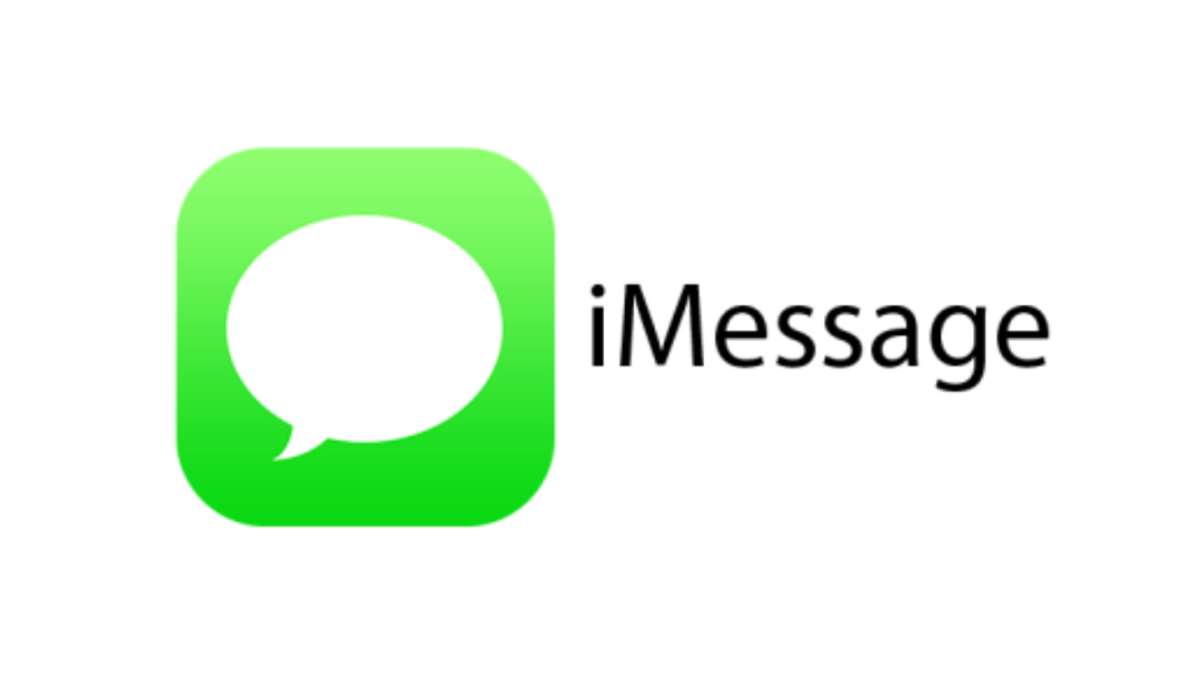
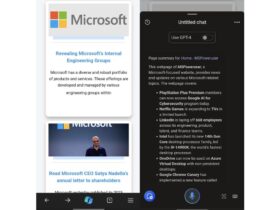

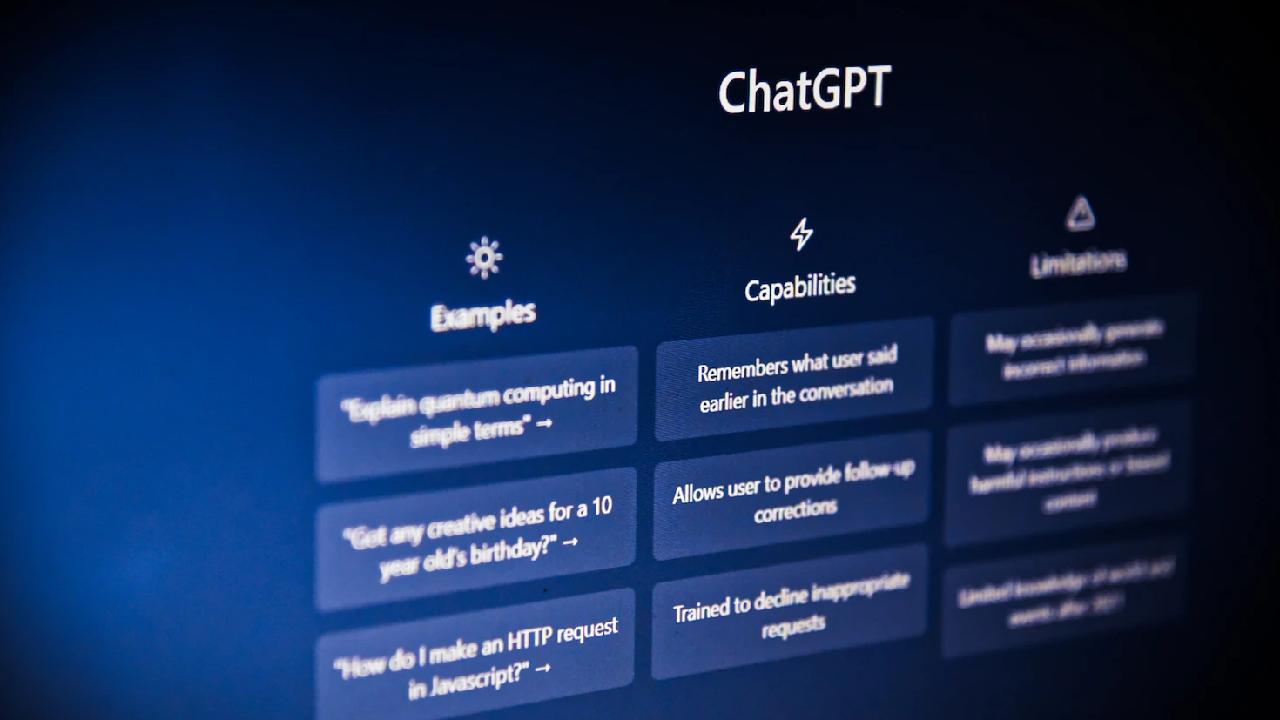
Lämna ett svar
Visa kommentarer